答案:Word中可通过RAND函数生成英文测试文本,LOREM函数插入拉丁文占位符,或使用VBA宏添加中文示例文本。
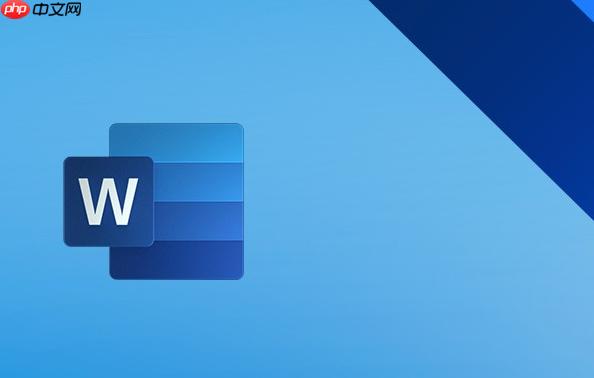
如果您需要在Word文档中快速填充测试文本以检查排版或布局效果,可以通过内置函数自动生成随机文本内容。这种方法适用于创建演示文档或测试格式设置。
本文运行环境:Dell XPS 13,Windows 11
一、使用RAND函数生成英文随机文本
RAND函数是Word内置的伪随机文本生成器,可快速插入多段标准英文测试文本,便于查看段落样式和页面布局。
1、将光标定位到需要插入随机文本的位置。
2、输入=RAND()并按下回车键。
3、默认情况下,该函数会生成5段文本,每段包含5句话。
4、若要控制段落数和每段句数,可在括号内指定参数,例如输入=RAND(3,4)生成3个段落,每个段落包含4句话。
二、使用LOREM函数生成拉丁文占位文本
LOREM函数用于生成传统的Lorem Ipsum占位文本,常用于设计领域,避免读者关注文字内容本身,专注于视觉效果。
1、将光标放置在希望插入占位符的位置。
2、输入=LOREM()后按回车。
3、默认生成5段拉丁文形式的占位文本。
4、可通过参数调整输出量,例如输入=LOREM(2,6)生成2个段落,每个段落包含6句拉丁文。
三、通过开发工具插入随机中文文本
Word未提供直接生成随机中文文本的函数,但可通过启用“开发工具”选项卡并使用宏命令实现中文测试内容的插入。
1、点击“文件”→“选项”→“自定义功能区”,勾选“开发工具”以显示该选项卡。
2、进入“开发工具”选项卡,点击“Visual Basic”打开VBA编辑器。
3、插入新模块,并粘贴以下代码:
Sub InsertChineseDummyText()
Dim i As Integer
For i = 1 To 5
Selection.TypeText Text:="这是一个用于测试的中文段落示例。"
Selection.TypeParagraph
Next i
End Sub
4、运行宏后,将在文档中插入5行预设的中文测试文本。





























